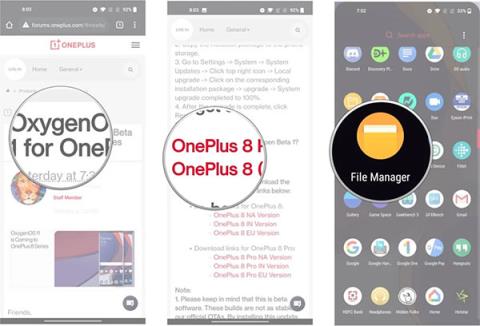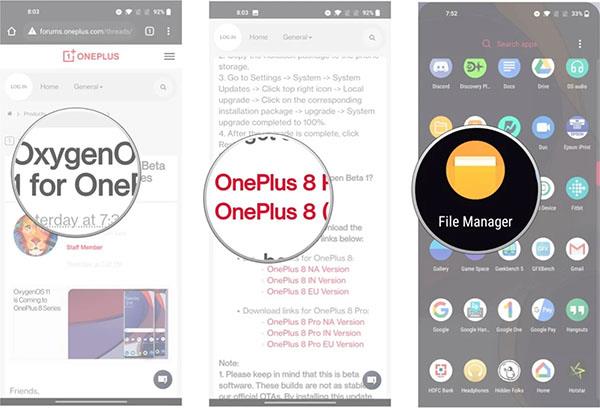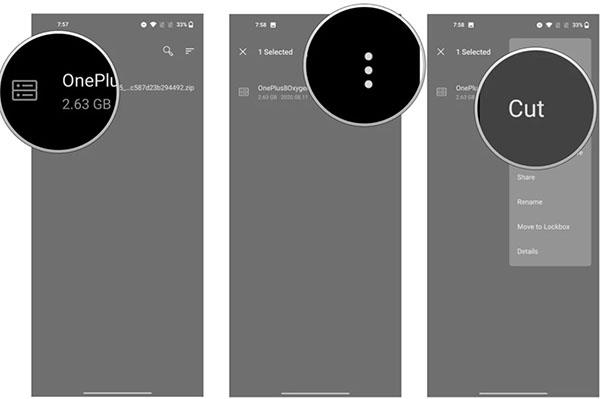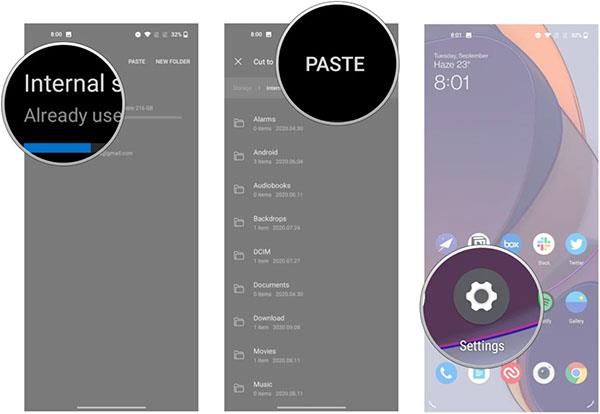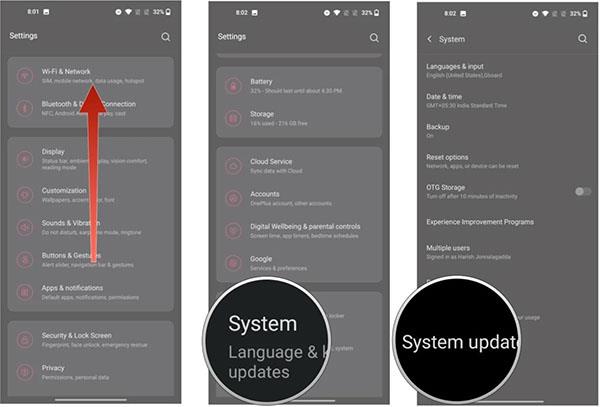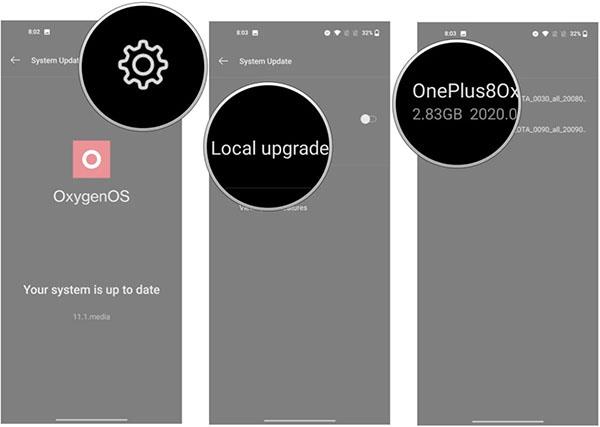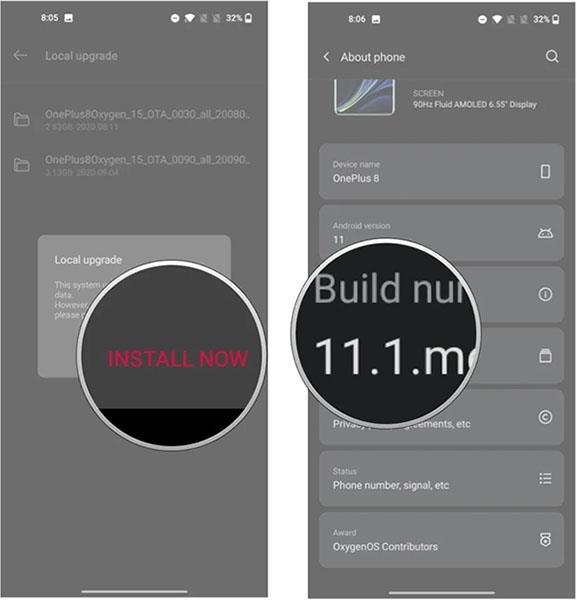A OnePlus körülbelül egy hónapja adta ki az OxygenOS 11 béta verzióját . A kínai gyártó jelenleg piacra dobta az Android 11-en alapuló operációs rendszer legstabilabb verzióját OnePlus 8 és 8 Pro számára. Így telepítheti a béta verziót OnePlus telefonjára, és fedezheti fel annak összes új funkcióját.
Az OxygenOS 11 ( Android 11 ) telepítése OnePlus telefonokra
Az OxygenOS 11 rengeteg változást hoz, többek között egy új felhasználói felületet , amely teljesen eltér a korábban látottaktól. Az OxygenOS 11 az Android 11-re épül, és olyan telefonokra telepíthető, mint a OnePlus 8 és 8 Pro .
Már elérhető a stabil OxygenOS 11 OTA frissítés, ehhez nem kell mást tenned, mint belépni a telefonod beállításaiba és elkezdeni a letöltést. Nyissa meg a Beállítások > Rendszer > Rendszerfrissítések menüpontot , és kattintson a Letöltés gombra az OxygenOS 11 frissítés letöltéséhez.
Az OxygenOS 11 (Android 11) manuális telepítése OnePlus telefonokra
Ha nem kapta meg az OTA frissítést telefonjára, manuálisan telepítheti az OxygenOS 11-et. Jelenleg csak a OnePlus 8 és 8 Pro rendelkezik a legstabilabb frissítéssel.
Az OxygenOS rendelkezik egy kényelmes helyi frissítési lehetőséggel, amely lehetővé teszi az egyedi buildek egyszerű telepítését közvetlenül a telefonra.
Így telepítheti manuálisan az OxygenOS 11-et OnePlus telefonokra:
1. Nyissa meg a OnePlus fórumait OnePlus 8 vagy 8 Pro telefonjáról.
2. Töltse le az OxygenOS 11-et.
3. Amikor a fájl letöltése befejeződött, lépjen a Fájlkezelőbe .
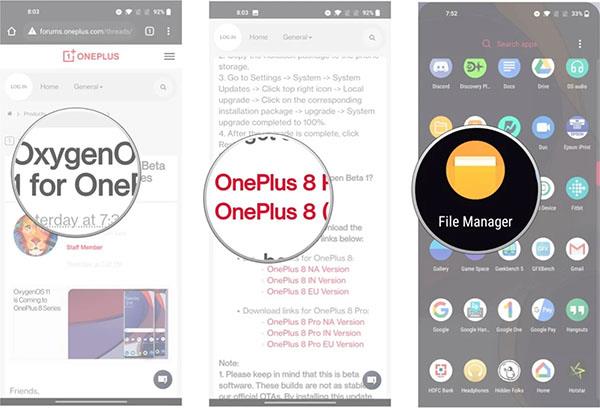
4. Nyomja meg és tartsa lenyomva a fájl kiválasztásához.
5. Válassza ki a három függőleges pont ikont .
6. Válassza a Kivágás lehetőséget .
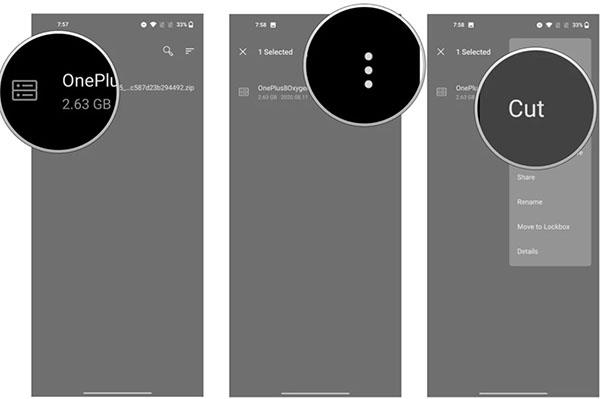
7. Válassza a Belső tárhely lehetőséget .
8. Kattintson a Beillesztés gombra , hogy beillessze a fájlt a telefon gyökérkönyvtárába. Most, hogy a fájl a kívánt könyvtárban van, folytathatja a frissítést.
9. Lépjen a Beállítások elemre .
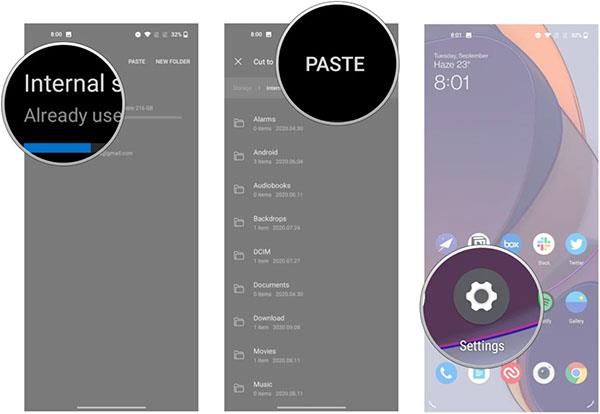
10. Görgessen le az oldal aljára.
11. Válassza a Rendszer lehetőséget .
12. Válassza a Rendszerfrissítések lehetőséget .
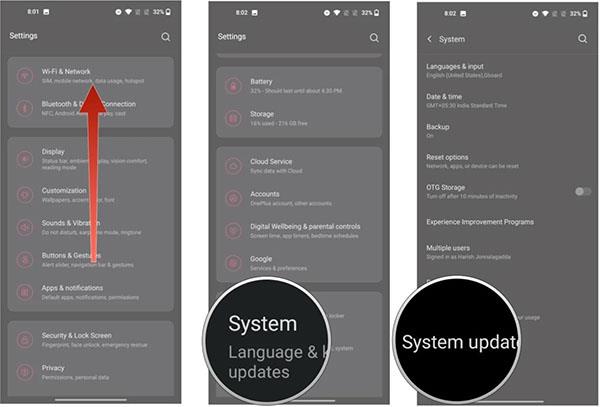
13. Kattintson a beállítások ikonra felül.
14. Válassza a Helyi frissítés lehetőséget .
15. Itt jelennek meg a rendszermappába mentett fájlok. Válassza ki a fájlt a helyi frissítés elindításához.
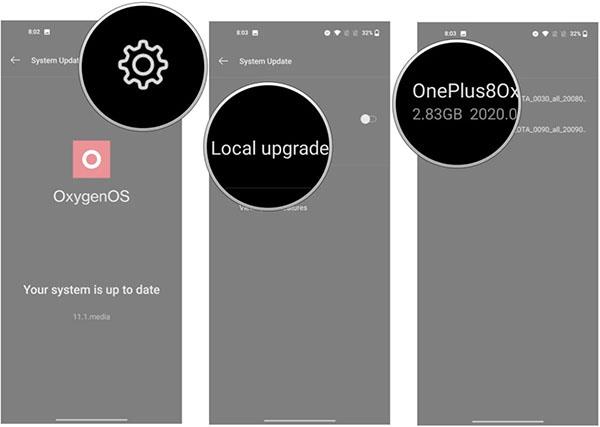
16. Kattintson a Telepítés most lehetőségre az OxygenOS 11 nyilvános bétaverziójának manuális telepítéséhez OnePlus telefonjára.
17. Ha a telepítési folyamat befejeződött, a telefonszám megerősítéséhez lépjen A telefonról oldalra .
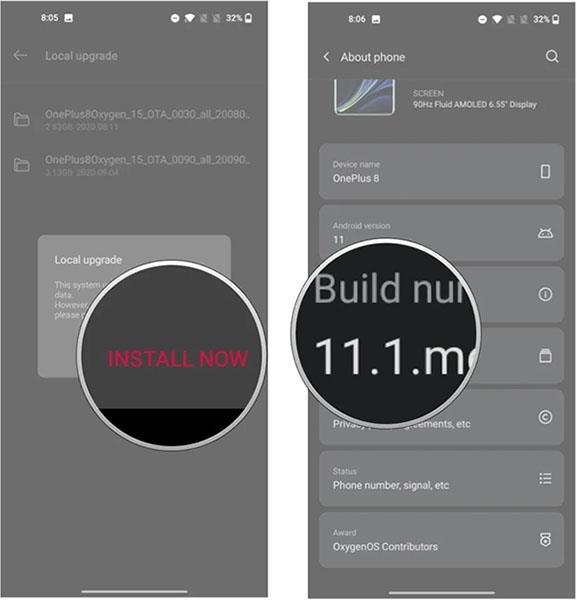
Az OxygenOS 11 telepítése gyerekjáték lesz, ha OnePlus telefonja van. Ez a szoftver a OnePlus 8 sorozatot a mai legerősebb Android telefonok egyikévé varázsolja .